Hogyan kell telepíteni illesztőprogramokat wi-fi egy laptop tippek
Van egy bizonyos számú problémáit a Windows valamennyi felhasználóját. Például eljöhet az idő, amikor a laptop lesz hajlandó működni a vezeték nélküli hálózaton, vagy akár csak meghozná jelet. Milyen lépéseket segíthet ebben a helyzetben, azt kell tudni, és megérteni a kezdő felhasználók számára, hogyan kell telepíteni az illesztőprogramot a Wi-Fi, laptop, mi történt a legrészletesebb nézd meg ezt a cikket.

Egy eszközmeghajtó felelős annak megfelelő működését
Mit kell tudni
A helyes működését minden összetevője a személyes eszközök Windows megfelel egy adott típusú szoftver, az úgynevezett vezető. Azt határozza meg, hogy hogyan működik speciális berendezés, hogyan fog lépni az operációs rendszer és a telepített programok is. Az illesztőprogram telepítése az egyes komponens gyártó, termelő notebook, de bizonyos esetekben szükséges, hogy a felhasználó számára. Ez mindenkire vonatkozik, még a legkisebb része a PC-n. Adapter Wi-Fi - sem kivétel. Ez felelős a kapcsolat és a minőségi munka PC Wi-Fi hálózathoz.
- Ha telepítette a laptop vagy új berendezés adott alkatrész, amely nem alaptartozéka.
- Ha már telepítve van az új operációs rendszer.
- Ha a gyártó kiadott egy újabb változata a vezető.
Ezen esetek mindegyikében lehet hasznos utasításokat ezt a cikket. Ezeken a helyzeteket be kell telepíteni egy új driver. Nézzük meg a telepítés a vezető példáján Wi-Fi adapter. mivel a problémák a felhasználók találkoznak leggyakrabban az eljárás során.
Hogyan lehet ellenőrizni, hogy a telepített és működő Wi-Fi meghajtó
Ehhez az első dolog az, hogy megpróbálja a Wi-Fi a laptop mechanikusan. Az a tény, hogy sok modell a Windows további akkumulátor kímélése laptop a gyors nyitás és zárás a Wi-Fi egy speciális kapcsolóval a fizikai test, vagy a kettő kombinációja gombokat a billentyűzeten. Egyes gyártók a kombinációját használja az Fn és F2 vagy F3 funkciógomb segítségével. Ez az információ lehet tanulni a kézi az adott notebook modell.
Ha kísérletet teszünk mechanikus kapcsoló, amire szükség van a Windows operációs rendszer, hogy ellenőrizze a teljesítménye ennek az összetevőnek a laptop, valamint annak tisztázására, hogy van egy vezető a rendszerben, felelős a helyes működése a hálózati kártya Wi-Fi-vel, és hogy megfelelően működik. Minden ezt az információt, és ellenőrizze az állapotát a vezeték nélküli hálózati adapter, akkor a Windows Device Manager. Keresse meg a kezelő hálózati adapter és ellenőrizze azok tulajdonságait. Ha ezek közül bármelyik van tiltva vagy szoftver nincs telepítve a megfelelő szoftvert, akkor megjelenik egy információs üzenet és figyelmeztetés ikonok.
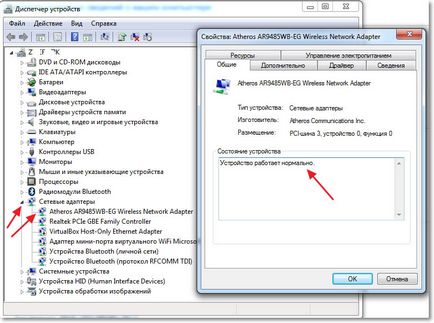
Mindenesetre ilyen helyzetben, akkor folytassa a következő lépéssel, amely megszünteti a problémákat a Wi-Fi kapcsolat és az illesztőprogram telepítéséhez.
Hogyan keressünk megfelelő kompatibilis illesztőprogram
Laptopok azonos gyártott modellek különböző időpontokban, lehet, hogy a hálózati adapter Wi-Fi a különböző gyártók és a beszállítók, és ez automatikusan azt jelenti, hogy meg kell telepíteni a járművezetők teljesen más. Annak érdekében, hogy megtudja, a gyártó Wi-Fi adapter, könnyebb és gyorsabb, hogy csak használja az ingyenes HWVendorDetection segédprogram Windows. Nem igényel telepítést, és ez elég könnyű megtalálni a hatalmas hálózat. Miután a segédprogram megjeleníti a hálózati adapter gyártója, el kell mennie, hogy a honlapján, és kiválasztja az operációs rendszer verziója telepítve a laptop, töltse le a legfrissebb eddigi vezető.
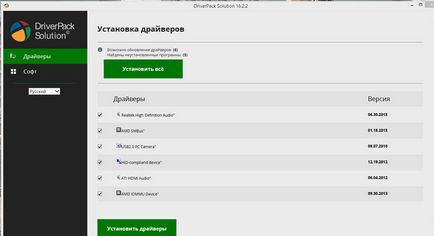
A megismerjük a modelleken, keresi kompatibilis szoftver automatikus telepítését vezetők akkor jön a támogatás a különböző szoftverek. Ezek ismert több, mint a vezető vagy drayverpaki gyűjtemények. Leggyakrabban, az általuk kínált saját keresés, letöltés, teljes telepíteni és frissíteni a szoftvert a különböző hardver elemek, de csinálni teljesen automatikus. Néha ez is vezethet, amit lesz telepítve nem egészen megfelelő vagy nem fogják találjuk meg. Egy ilyen rendszer automatikus elismerés modell és töltse le a driver működik az operációs rendszer a Windows 7, de ez nem mindig helyes verzió a szoftver és a berendezés működése nem lehet nagyon stabil.
Hogyan kell telepíteni vagy frissíteni az illesztőprogramot Wi-Fi
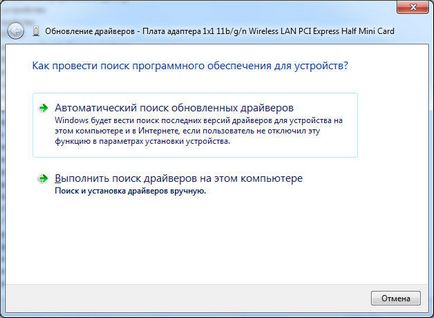
Ha nem lusta, és a helyszínen is járt a gyártó a notebook vagy a hálózati adaptert, és töltse le a legújabb verzióját a szoftver Windows, a telepítés kész futtatásával végrehajtható .exe fájlt, és kövesse a telepítő utasításait szigorúan. Ebben az esetben, akkor biztos lehet benne, hogy telepíteni a számítógépre, hogy a legújabb verzióját, amelyet kifejezetten a Windows épít, ami azt jelenti, hogy az működni fog garantált minőség. A hátránya ennek a módszernek csak az a tény, hogy az új frissítés, meg kell nyomon magad ellátogat a gyártó honlapján valamilyen gyakorisággal.
Kézzel driver telepítése
Ha a letöltést követően a szoftvert a vezeték nélküli hálózati adapter megtalálni letöltések egy zip-archívumot a tömeg nem teljesen egyértelmű fájlokat vagy körében tételekben nem futtatható .exe fájl, a legvalószínűbb, akkor manuálisan kell telepíteni a drivert. Az alábbiakban lépésről lépésre bemutatja, hogyan lehet ezt megtenni.
- Csomagolja ki a letöltött archív összes fájlt, és mozgassa őket egy mappába, semmi jelét, akkor a legkényelmesebb és érthető az Ön nevét.
- Indítsa el a Windows Device Manager.
- Válassza ki a hálózati adaptert, amely nem rendelkezik a vezető, vagy nem működik megfelelően.
- Nyissa meg a helyi menü (jobb klikk), és válassza a Törlés lehetőséget. Ez az eljárás eltávolítja a meglévő vezető és segít elkerülni a konfliktusokat a régi és az új szoftver során a manuális telepítési eljárást.
- Ismét válassza ki a cél adapter, kattintson rá (ehhez meg kell jobb kattintás), és válassza ki a „Illesztőprogram frissítése” opciót.
- Között a két javasolt intézkedés, válassza a „keresése a számítógépen vezető szoftver”.
- A rendszer bekéri egy adott helyen a Windows fájlrendszer megtalálni a vezető munkák. Adja meg a mappát létre néhány lépésre ezelőtt, a rendszer magától telepíteni a szoftvert.
A fő ajánlása letöltésével és telepítésével szoftver a hálózati adaptert és egyéb hardver a laptop, hogy kapcsolja vagy a gyártó honlapján, vagy a legmegbízhatóbb és megbízható forrásból. Ez megment egy csomó időt, és kap a végén a leghatékonyabb működését a számítógépen. A telepítési folyamat lehet kézi vagy automatikus, de az utasításokat az itt látható lesz egyszerű és egyértelmű.